이중 급지가 발생하면 다음을 확인하십시오.
걸린 원본이 스캐너 내부에 있는 경우 스캐너 덮개 또는 U턴 패스 덮개를 열고 원본을 제거합니다.
스캔한 이미지를 확인하고 필요한 경우 원본을 다시 스캔합니다.
스캐너가 원본에 대해 올바른 스캐너 위치에 있는지 확인하십시오.
이 제품은 스캔하는 원본에 따라 두 가지 스캔 모드(위치)를 사용합니다. 링크를 확인하여 원본에 적합한 위치를 확인하십시오.
여러 개의 표준 크기 원본을 스캔할 때 U턴 모드에서 스캔합니다.
스캐너가 스트레이트 모드에 있는 경우 레버를 당겨 스캐너를 앞으로 기울여 U턴 모드에 놓습니다.
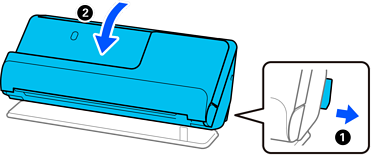
스트레이트 모드에서 스캔할 때 한 번에 하나의 원본만 급지합니다.
스캐너가 U턴 모드에 있는 경우 레버를 당겨 스캐너를 스트레이트 모드로 뒤로 기울입니다.
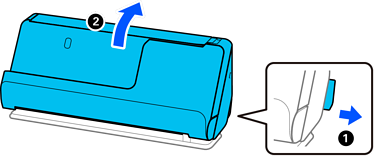
자주 여러 장의 원본이 한 번에 공급되는 경우 다음을 시도해 보십시오.
지원하지 않는 원본을 급지하는 경우 한 번에 여러 장의 원본이 공급될 수 있습니다.
한 번에 넣는 원본의 수를 줄이십시오.
자동 급지 모드를 사용하여 원본을 하나씩 스캔하십시오.
Epson ScanSmart를 사용하는 경우, 설정 버튼 > 스캐너 설정 탭 > 스캔 설정을 클릭하여 Epson Scan 2 화면을 열 수 있습니다.
스캐너 내부의 롤러를 청소합니다.
픽업 롤러로 스캔한 매수를 확인하십시오. 스캔 수가 픽업 롤러의 수명(50,000장)을 초과하면 롤러 어셈블리 키트를 새 것으로 교체하십시오.
스캔 횟수가 픽업 롤러의 수명을 초과하지 않더라도 롤러 표면이 마모된 경우 롤러 어셈블리 키트를 새 것으로 교체하는 것이 좋습니다.
Epson Scan 2 Utility에서 픽업 롤러로 스캔한 매수를 확인할 수 있습니다. Epson Scan 2 Utility를 시작하고 카운터 탭을 클릭한 다음 롤러 어셈블리 키트의 스캔 수를 확인하십시오.